Nota d’Accredito¶
Questa pagina permette registrare una Nota d’Accredito.
Dal menu laterale, selezionare «Fattura elettronica» e poi «Nota d’Accredito».
Emettere un documento¶
Per emettere il documento, compilare i campi richiesti:
data
registro e numero
cliente intestatario della nota d’accredito
A pié di pagina è presente il totale aggiornato della nota d’accredito. Inoltre sono presenti altri campi che possono essere compilati in caso di necessità:
bollo per aggiungere alla fattura un bollo di 2€; in caso di attivazione (anche automatica da parte del programma) compare un avviso
spese (ivate)
sconto in € sul totale, in caso si volesse esplicitare lo sconto a partire da una percentuale, cliccare il bottoncino all’interno del campo
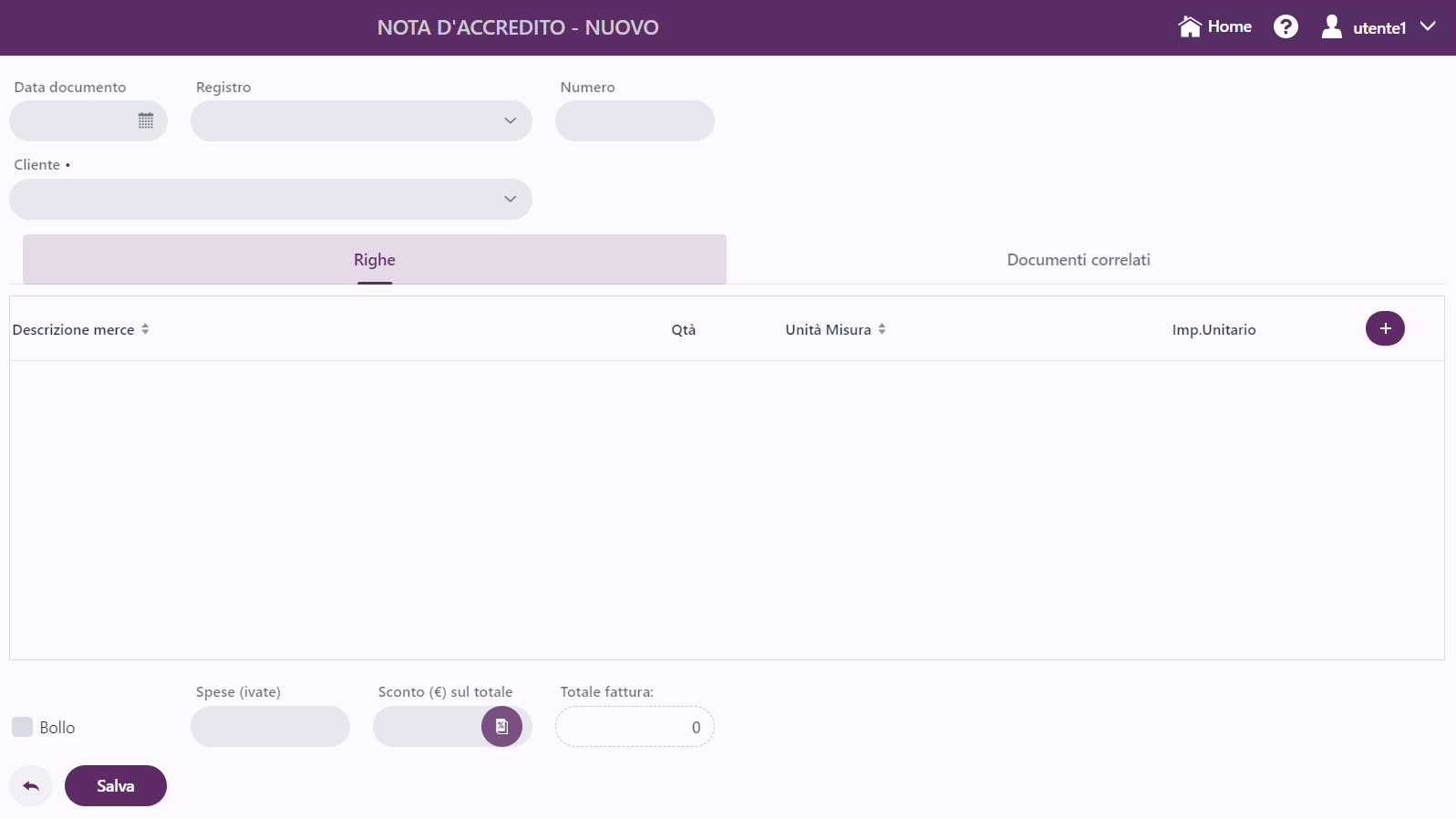
Procedere con la compilazione delle altre sezioni necessarie, di seguito illustrate.
Importare righe da fatture emesse¶
A seguito della compilazione del campo del cliente, comparirà un pulsante «Importa Fattura». Tramite questa funzionalità sarà possibile importare delle righe di fatture precedentemente emesse. Al click, si aprirà una finestra per effettuare una ricerca delle fatture, compilare i campi necessari per la ricerca e cliccare Cerca.
Cliccando sul pulsante a forma di freccia sarà possibile visualizzare, selezionare e importare le righe di tale fattura. Eventuali sconti o spese presenti in questa fattura verranno visualizzati come righe, ma in caso di selezione, verranno riportati nei rispettivi campi a pié di pagina. La procedura permette di importare righe da più fatture diverse. Una volta terminato, cliccare Concludi importazione.
Le righe importate appariranno nella sezione Righe, mentre i dati delle fatture importate saranno riportati nella sezione Documenti Correlati.
Ecco un veloce video illustrativo della procedura di import:
Righe¶
Cliccare su «+» per aggiungere una riga della merce che si vuole fatturare e compilarne i campi.
In questo caso, data la potenziale presenza di righe importate da fatture emesse, è possibile riordinare le righe inserite trascinandole nell’ordine che si preferisce.
Prestare particolare attenzione durante la compilazione della Nota Fattura Elettronica rispettando il formato descritto per l’inserimento dei dati.
Documenti Correlati¶
Cliccare su «+» per aggiungere i dati di un documento correlato alla fattura e compilarne i campi.
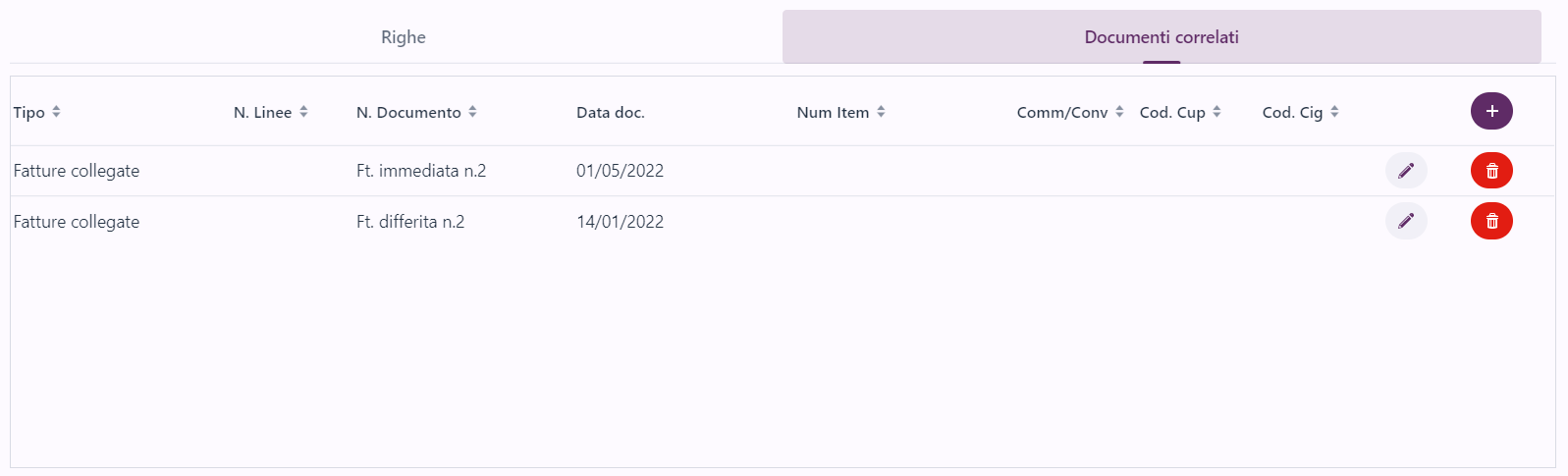
Al termine dell’operazione, cliccare su «Salva».